S VEGAS Effects môžeš vytvárať pôsobivé vizuálne efekty pre svoje projekty v VEGAS Pro 19. Tento výkonný softvér ti ponúka množstvo možností, vrátane 3D modelovania a pokročilých prispôsobení efektov. V tejto príručke sa dozvieš, ako z VEGAS Effects vytiahnuť to najlepšie, aby si posunul svoje videoprodukcie na ďalšiu úroveň.
Najdôležitejšie poznatky
- VEGAS Effects je súčasťou VEGAS Pro Suite a ponúka komplexné úpravy efektov.
- Môžeš pracovať ako v VEGAS Effects, tak aj priamo integrovať efekty do svojho projektu VEGAS Pro.
- Softvér podporuje 3D modely a umožňuje úpravy vizuálnych efektov v reálnom čase.
Podrobná príručka krok za krokom
1. Začiatok s VEGAS Effects
Začni otvorením VEGAS Effects. Môžeš ho spustiť buď ako samostatný program alebo priamo cez VEGAS Pro 19. Ak chceš využiť integrovanú funkciu, označ klipe, ktorý chceš upraviť, klikni naň pravým tlačidlom myši a vyber „Upraviť v VEGAS Effects“. Program sa teraz spustí.
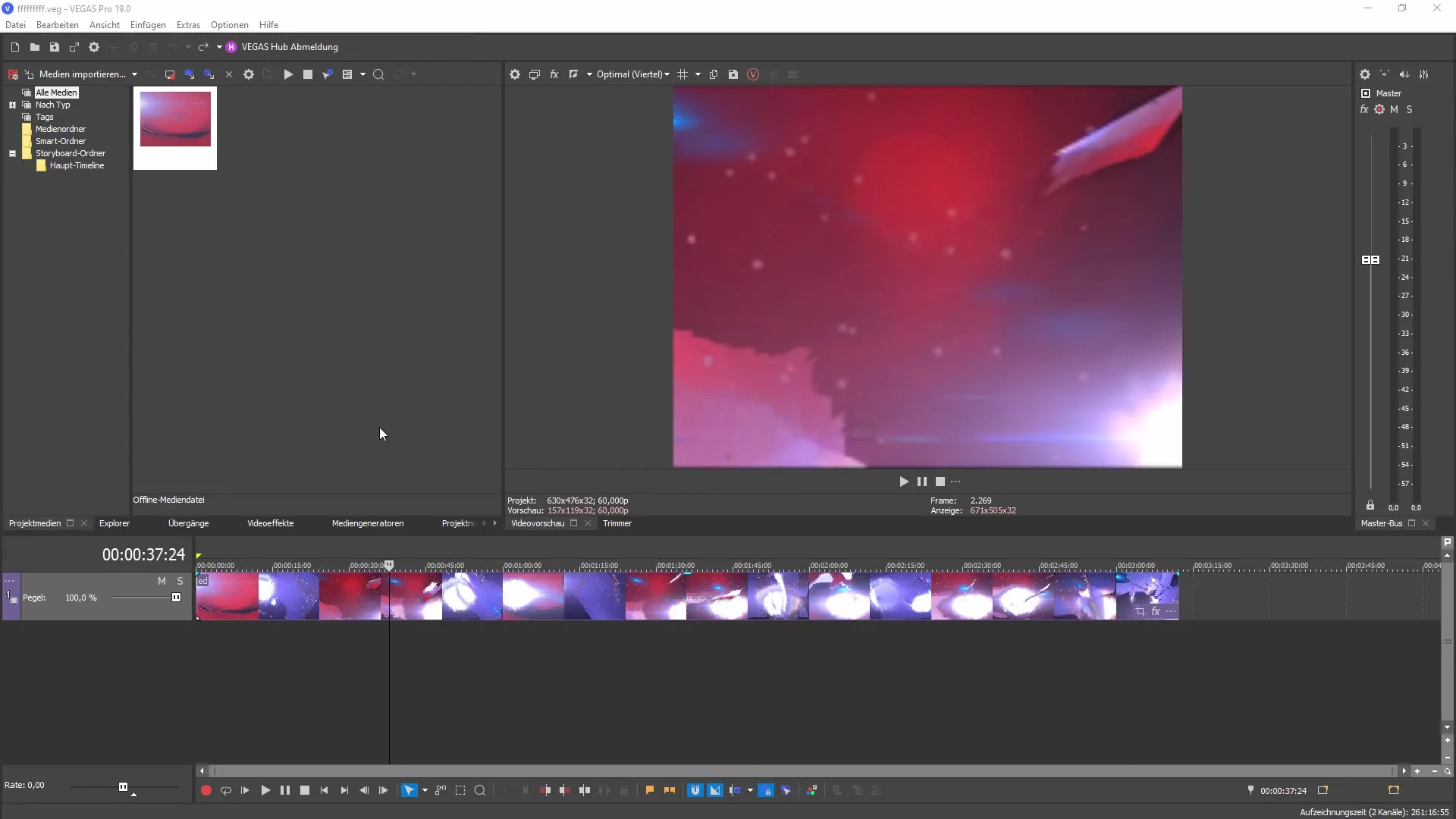
2. Preskúmanie používateľského rozhrania
Akonáhle je VEGAS Effects otvorený, budeš konfrontovaný s používateľským rozhraním, ktoré sa podobá na to, aké má VEGAS Pro. Dole vidíš náhľadovú obrazovku a časovú os. Naľavo nájdeš projektové okno, do ktorého môžeš importovať súbory. Oboznám sa s rôznymi oblasťami, aby si optimalizoval svoj pracovný tok.
3. Prispôsobenie nastavení
Vzrušujúca časť používateľského rozhrania sú možnosti, ktoré ti ponúkajú rôzne prispôsobenia. Choď do lišty ponúk a vyber „Možnosti“. Tu môžeš nastaviť dĺžku projektu, rozlíšenie a ďalšie základné nastavenia pre svoju prácu. Všimni si, že softvér je momentálne dostupný iba v angličtine, nemecká verzia bude však v budúcnosti dostupná.
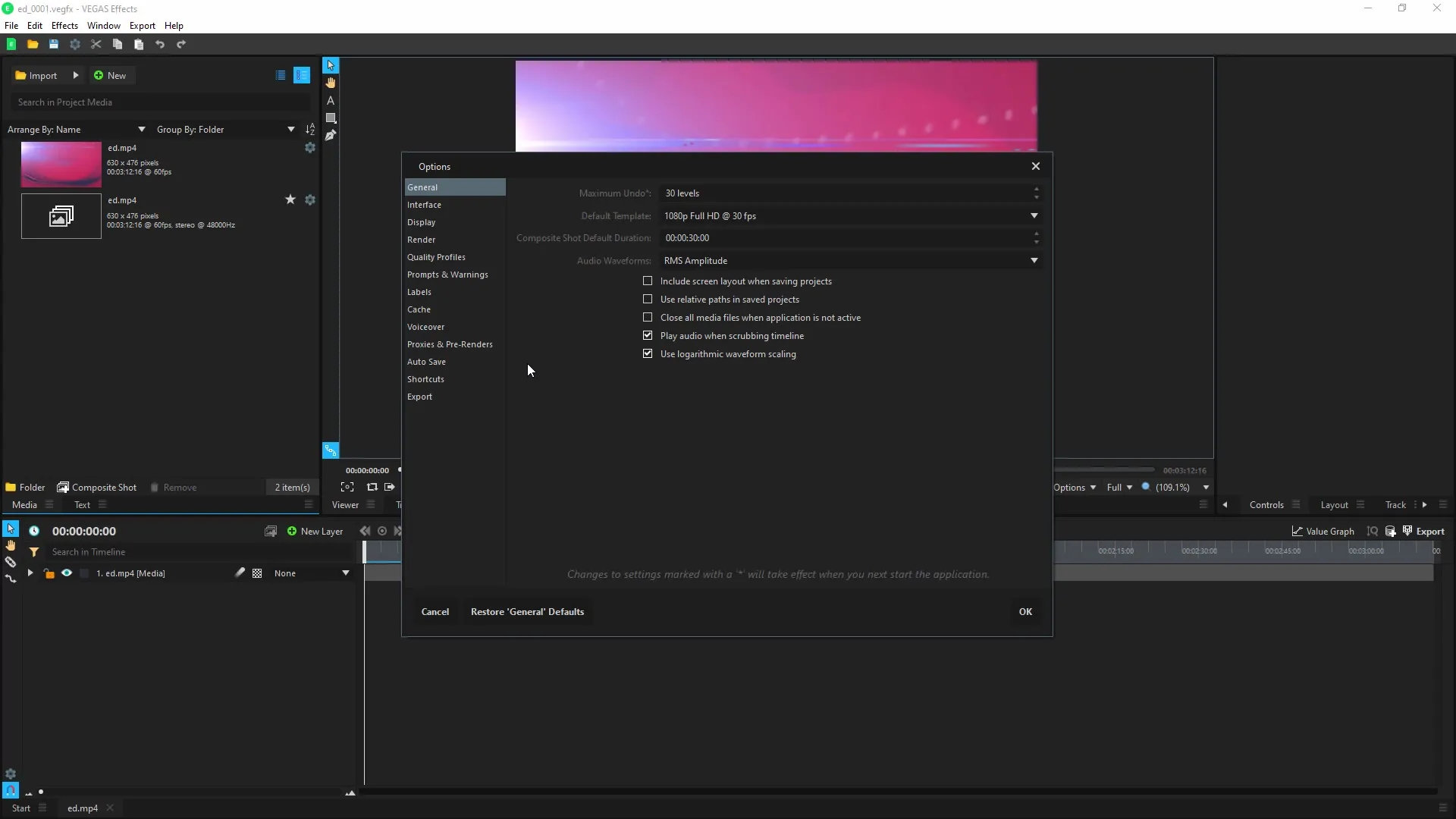
4. Efekty a úprava
V hlavnom rozhraní VEGAS Effects môžeš začať pracovať s efektmi. Klikni napríklad na „Blur“ a потiahni efekt na klip. Nastavenia pre efekt rozmazania sa objavia a môžeš prispôsobiť, ako silno sa efekt aplikuje. Využi funkciu náhľadu, aby si okamžite videl výsledky.
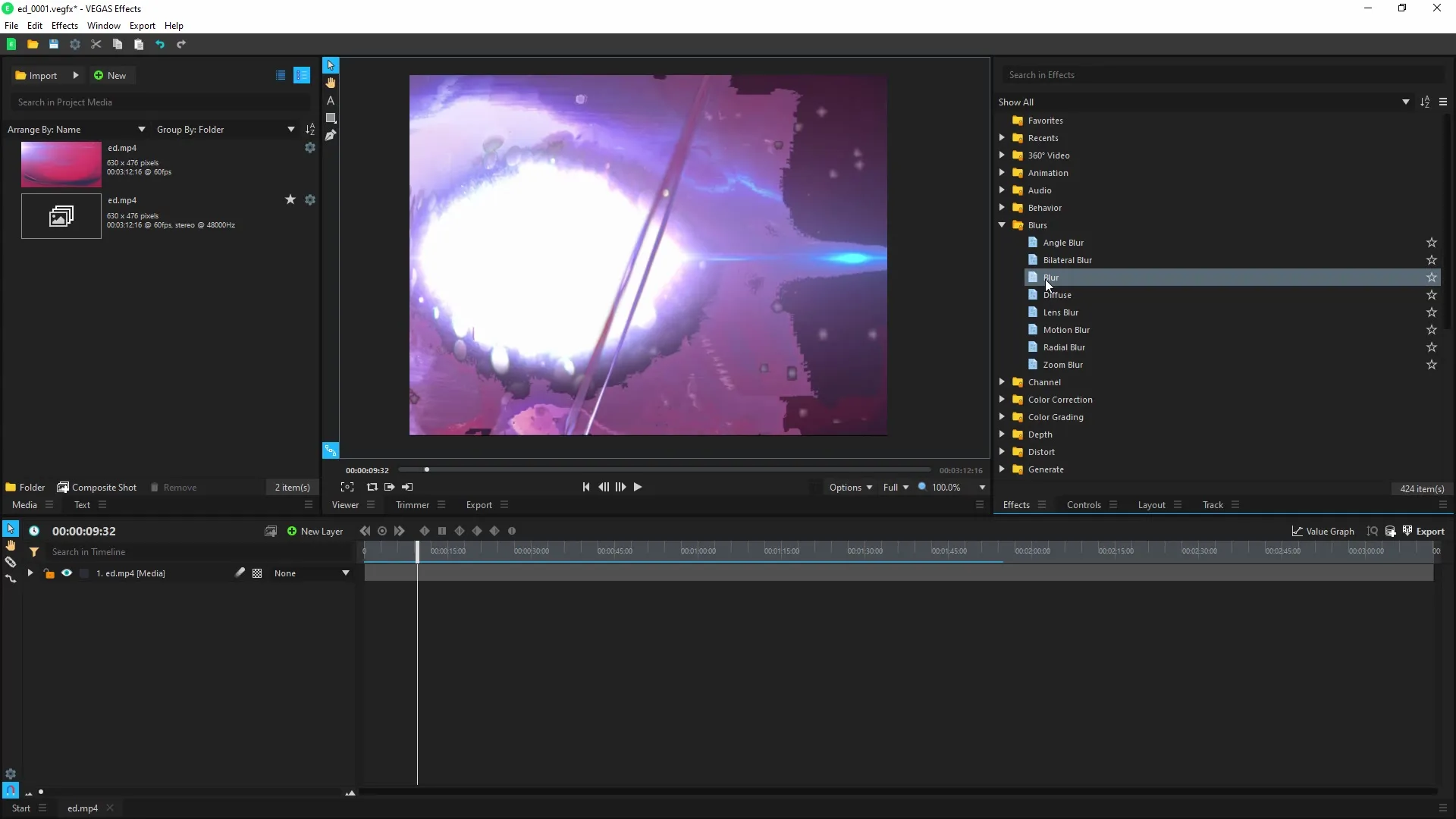
5. Import 3D modelov
Jednou z vynikajúcich funkcií VEGAS Effects je možnosť importovať 3D modely. Klikni na „Importovať“ a zvoľ „3D model“. Môžeš tu pridať svoje existujúce 3D súbory a prispôsobiť požadované nastavenia. To ti otvára množstvo možností pre grafický dizajn.
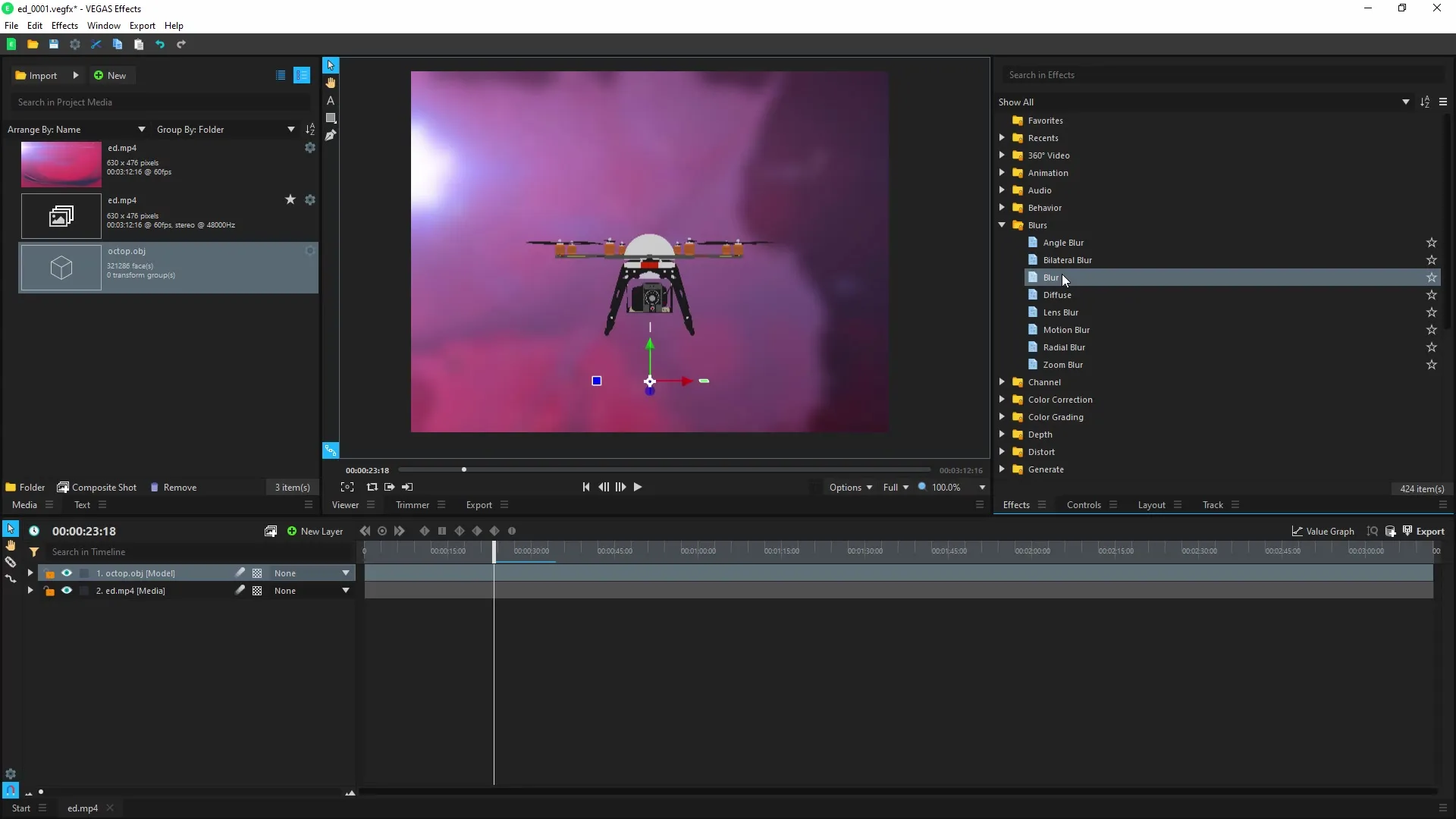
6. Kombinovanie efektov
Experimentuj s rôznymi efektmi a kombinuj ich pre svoje klipy. Môžeš vykonať špecifické nastavenia v sekcii „Behaviors“, s ktorými môžeš ovládať správanie efektu. To je podobné ako expresie v After Effects a ponúka ti dodatočné kreatívne slobody.
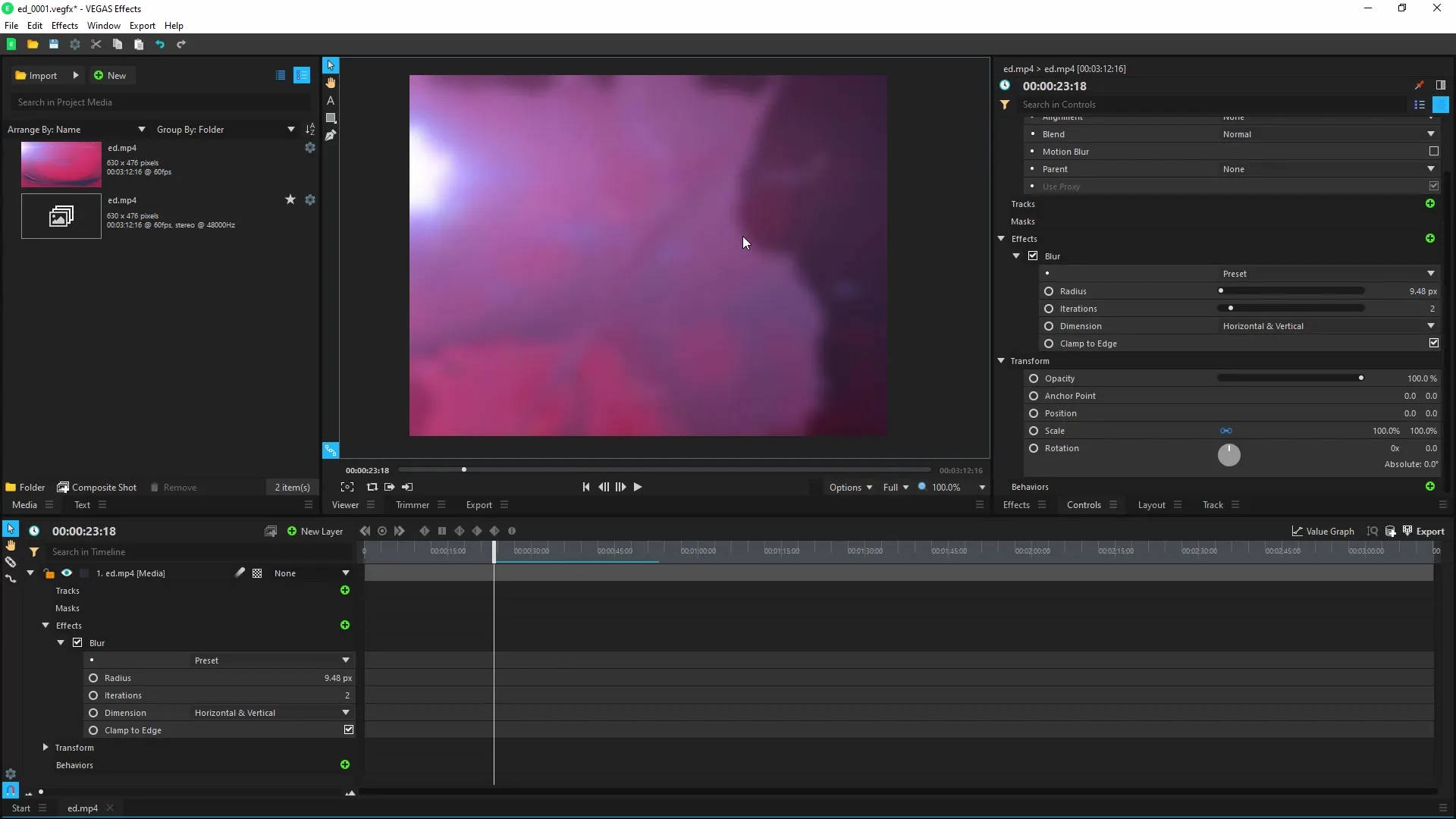
7. Export tvojich prác
Akonáhle si s tvojimi zmenami spokojný, je čas na export projektu. Prejdi do exportnej ponuky a vyber požadovaný formát. Nezabudni zvoliť správne nastavenia, aby si dosiahol najlepší výsledok pre svoj projekt.
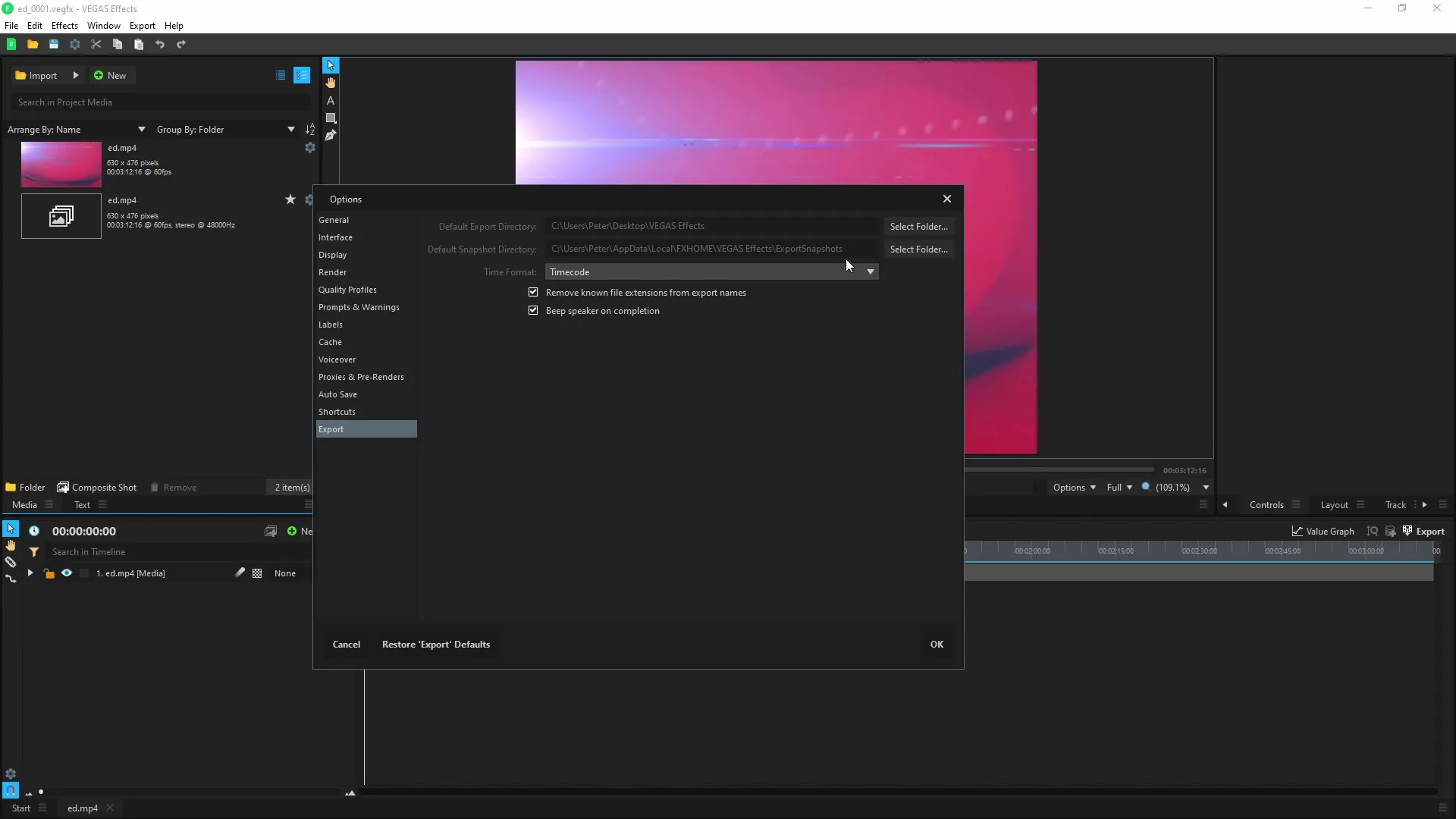
8. Návrat k pôvodnému klipu
Občas možno budeš chcieť vrátiť k svojmu pôvodnému klipu. Môžeš to urobiť tak, že deaktivuješ prispôsobené efekty. Takto môžeš rovnako jednoducho znovu využiť klip bez straty vykonaných zmien.
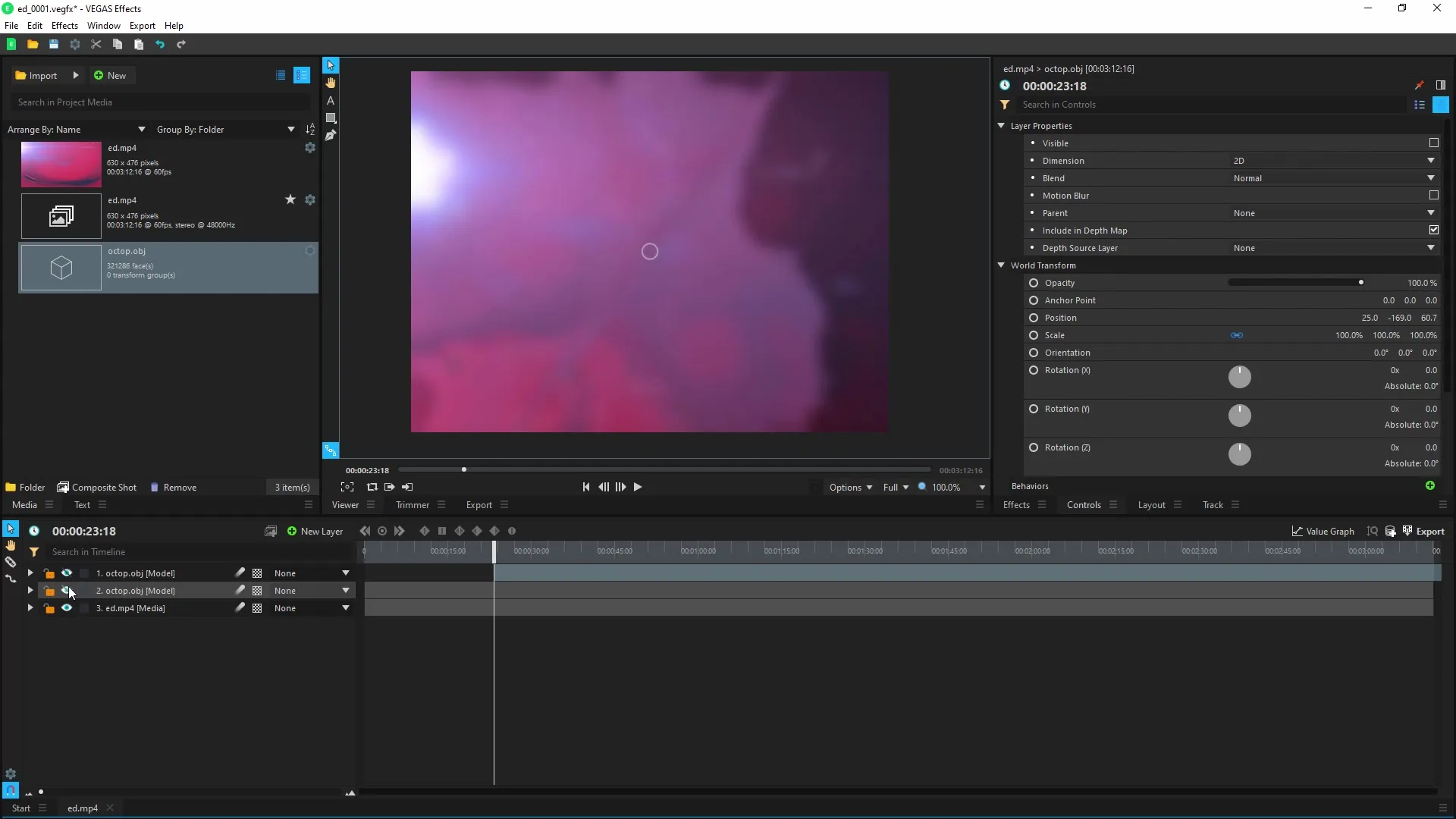
9. Optimalizácia a pravidelné ukladanie
Dbaj na to, aby si pravidelne ukladával. Aktivuj funkciu automatického ukladania, aby si zabezpečil, že tvoja práca sa nestratí. V závislosti od toho, ako často ukladáš, môžeš prispôsobiť časové intervaly.
Zhrnutie - MAGIX VEGAS Effects: Tvoja podrobná príručka na využitie
Teraz máš komplexný prehľad o používaní VEGAS Effects. Od základných funkcií až po detailné úpravy, množstvo možností na vytváranie kreatívnych a pôsobivých videí je ti k dispozícii.


